Heim >Computer-Tutorials >Computerwissen >So erhalten Sie Hilfe in Windows 11
So erhalten Sie Hilfe in Windows 11
- 王林nach vorne
- 2024-03-15 14:20:34990Durchsuche

Nachdem man sich an die Benutzeroberfläche früherer Windows-Versionen gewöhnt hat, kann es schwierig sein, sich an Windows 11 anzupassen. Aber keine Sorge, Windows 11 bietet zahlreiche Hilferessourcen, die Ihnen dabei helfen, verschiedene Funktionen einfacher zu beherrschen.
In diesem Artikel erfahren Sie, wie Sie mit den Tools von Windows 11 Support erhalten, damit Sie bei Problemen schnell offizielle Lösungen finden können.
Methode 1: Verwenden Sie die „Getting Started“-App
Die „Getting Started“-App von Windows 11 ist ein guter Mentor für Anfänger. Es hilft Benutzern, die Grundeinstellungen des Systems einfach vorzunehmen und stellt neue Funktionen prägnant vor. Befolgen Sie die Anweisungen und Sie werden sich schnell mit diesem neuen Betriebssystem vertraut machen.
1Klicken Sie auf das Menü „Start“, suchen Sie die App „Erste Schritte“, klicken Sie darauf und wählen Sie „Erste Schritte“.
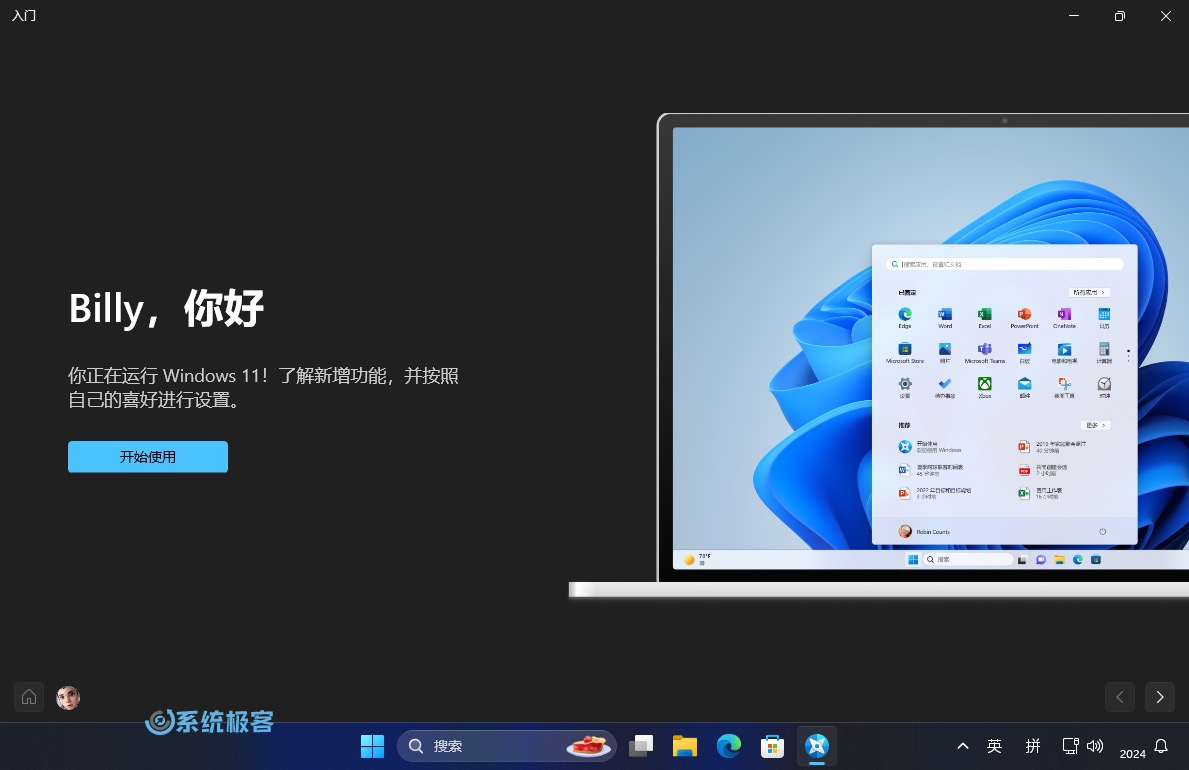 Klicken Sie auf „Erste Schritte“
Klicken Sie auf „Erste Schritte“
2 Wählen Sie je nach Ihren Nutzungsbedürfnissen und Interessen die entsprechende Option aus, z. B. „Spiele“, „Kreativität“ oder „Unterhaltung“, und folgen Sie den Anweisungen.
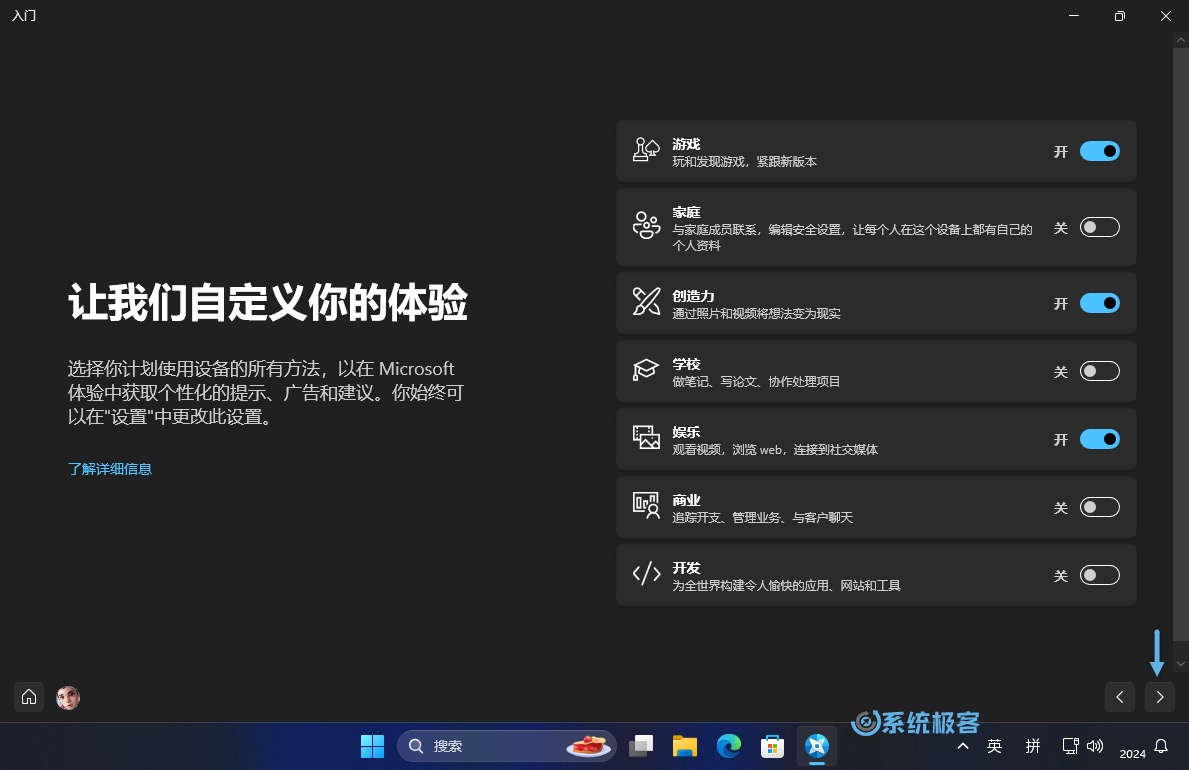 Wählen Sie das Windows 11-Nutzungsszenario
Wählen Sie das Windows 11-Nutzungsszenario
3 Befolgen Sie die Anweisungen auf dem Bildschirm, um die zugehörigen Funktionen von Windows 11 schrittweise zu verstehen und einzurichten.
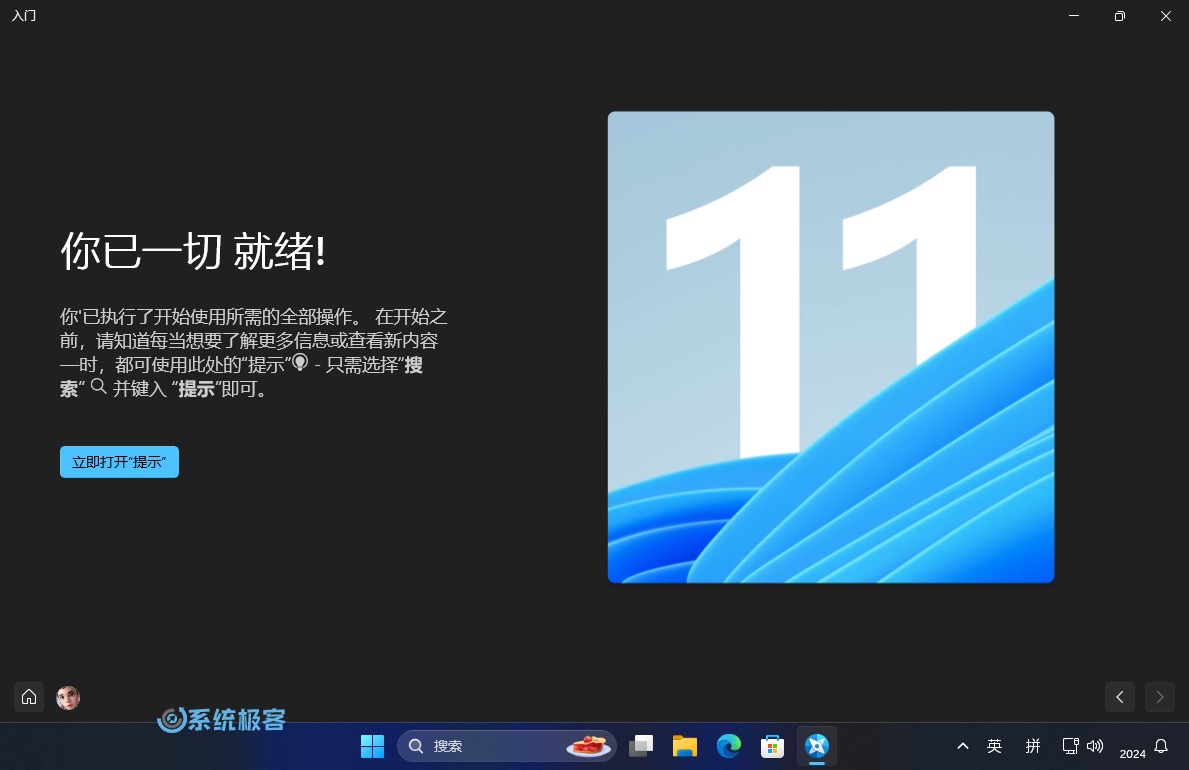 Windows 11-App „Erste Schritte“
Windows 11-App „Erste Schritte“
4 Sie können die App „Tipps“ auch sofort öffnen, um weitere Lernmaterialien zu erhalten.
Methode 2: Verwenden Sie die „Tipps“-App
Die „Tipps“-App ist ein weiteres nützliches Tool von Windows 11. Ob Desktop-Einstellungen, Personalisierung, Verwendung von Tastenkombinationen oder Sicherheitsverbesserungen – es kann in vielerlei Hinsicht praktische Informationen liefern.
1Öffnen Sie die „Tipps“-App über das „Start“-Menü.
2Wählen Sie die Themenkategorie aus, die Sie interessiert.
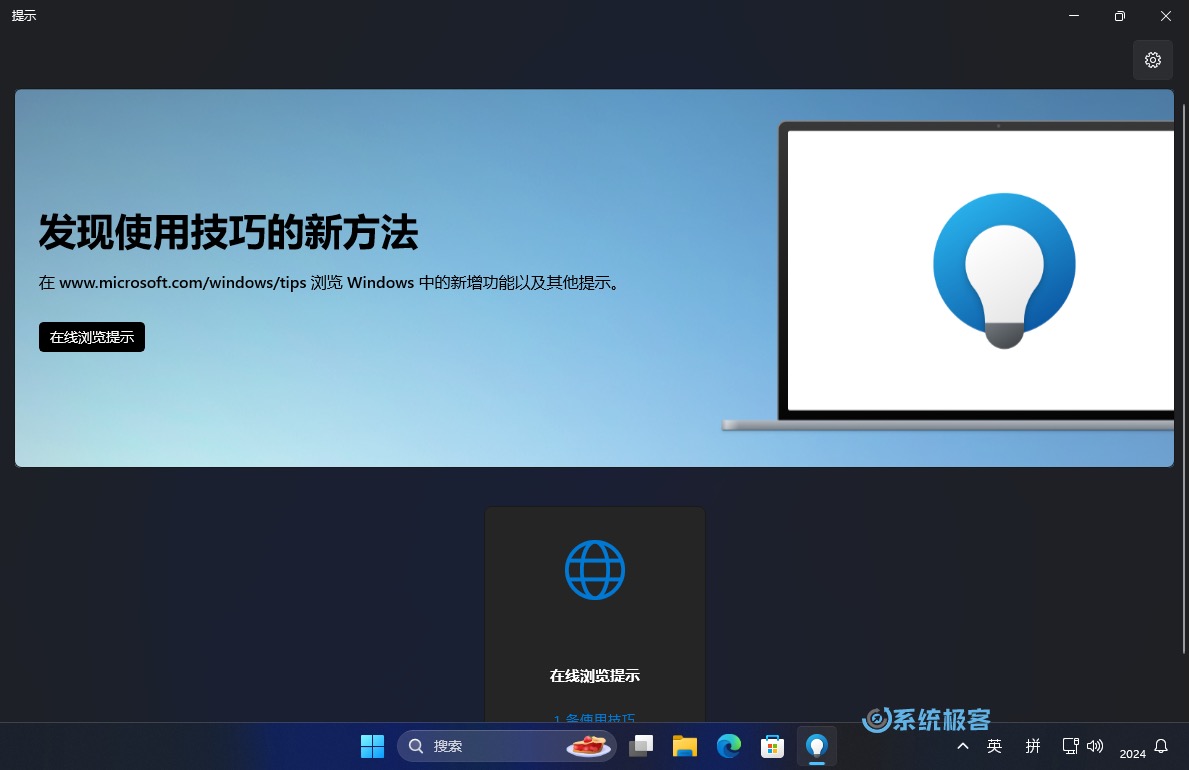 Windows 11 „Tipps“-App
Windows 11 „Tipps“-App
Wenn Sie diese Tipps befolgen, werden Sie die neuen Funktionen von Windows 11 schneller beherrschen.
Die App „Tipps“ wurde auf die Seite „Funktionen und Tipps“ für Windows 11 umgeleitet.
Methode 3: Verwenden Sie „Hilfe anfordern“, um das Problem zu lösen
Die „Get Help“-App ist ein integriertes Tool zur Beantwortung von Fragen in Windows 11. Sie bietet Antworten auf Fragen, offizielle Anleitungslinks und Sie können auch den technischen Support von Microsoft kontaktieren.1Öffnen Sie die App „Get Help“ im „Start“-Menü.
2 (Optional) Melden Sie sich bei Ihrem Microsoft-Konto an, um den Microsoft-Support direkt zu kontaktieren.
3Beschreiben Sie Ihr Problem im Dialogfeld und wählen Sie die am besten geeignete vorgeschlagene Option aus.
Suchfrage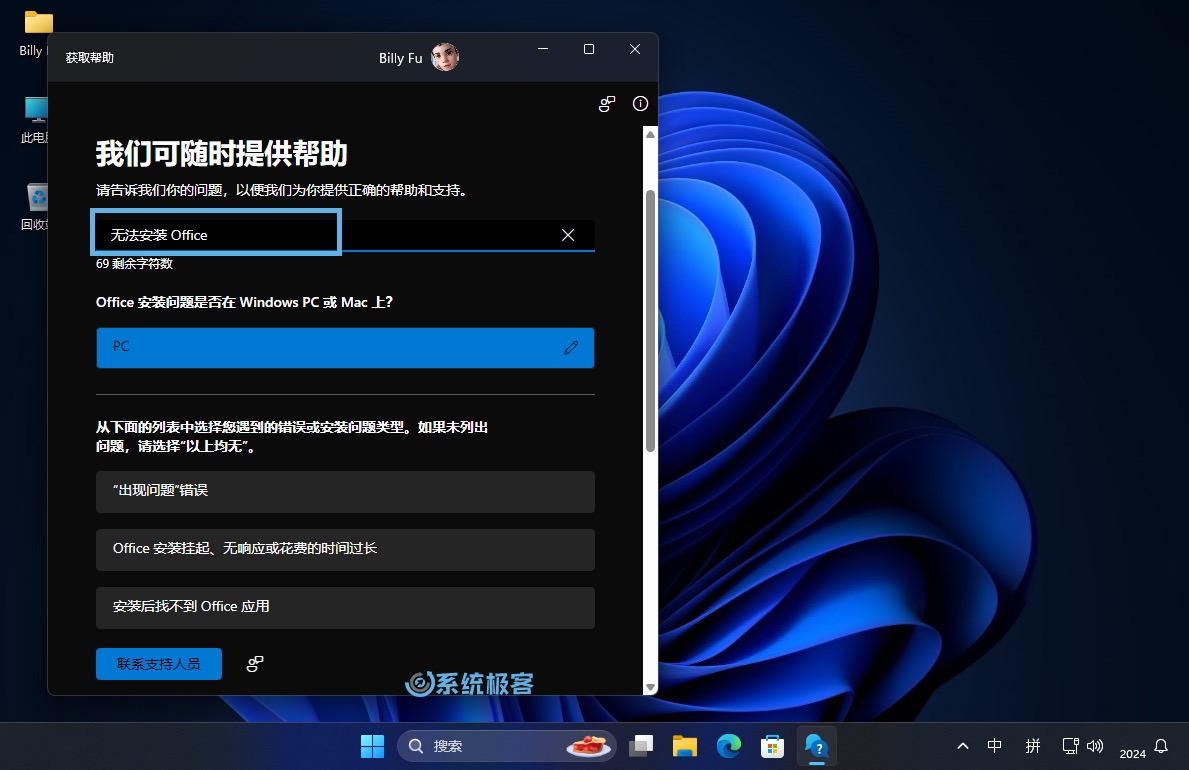
Fragen und Antworten ansehen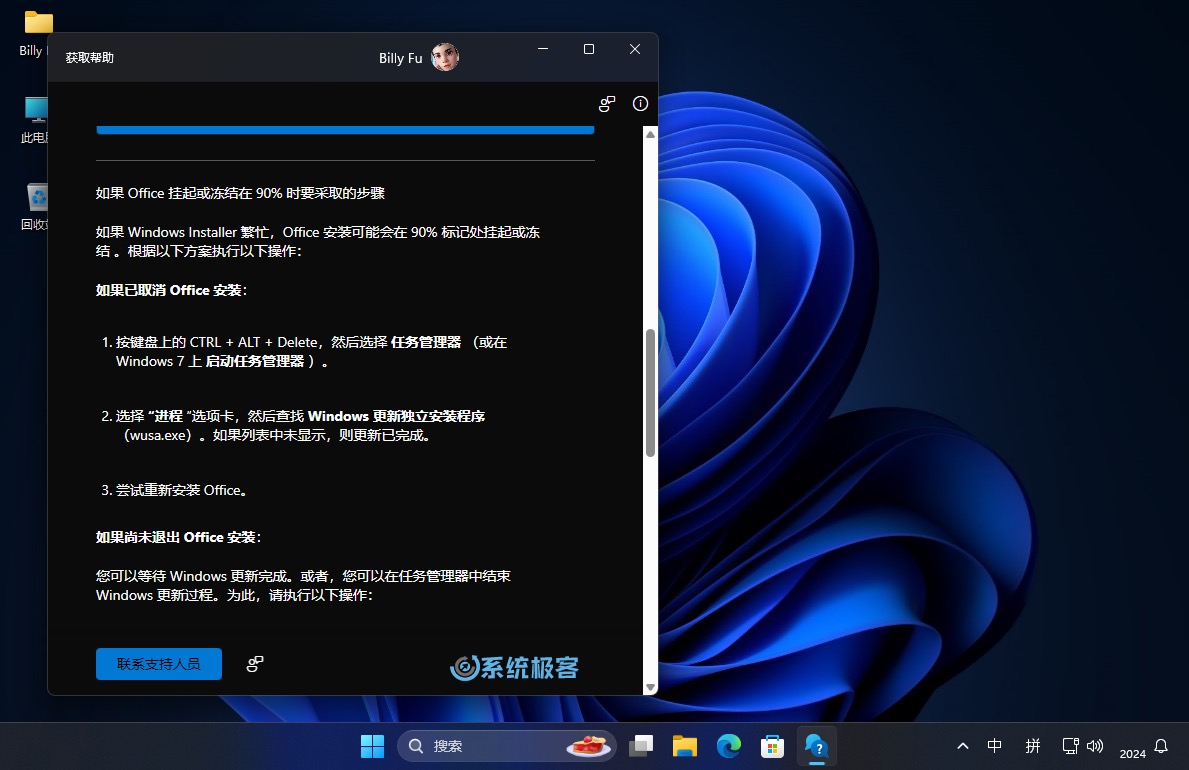
Methode 4: Verwenden Sie „Quick Assistant“ für die Fernunterstützung
„Quick Assistant“ ist ein in Windows 11 vorinstalliertes Remote-Unterstützungstool. Es kann anderen helfen oder Hilfe aus der Ferne erhalten. Es ist eine gute Alternative zu Remote-Desktop-Software wie TeamViewer und AnyDesk.
Beim Helfen:
1Öffnen Sie „Quick Assistant“ aus dem „Start“-Menü.2Klicken Sie auf „Jemanden helfen“.
3Melden Sie sich bei Ihrem Microsoft-Konto an und senden Sie den generierten Sicherheitscode an die Person, die Hilfe benötigt.
Schnellassistent: Remote-Helfer generiert Sicherheitscode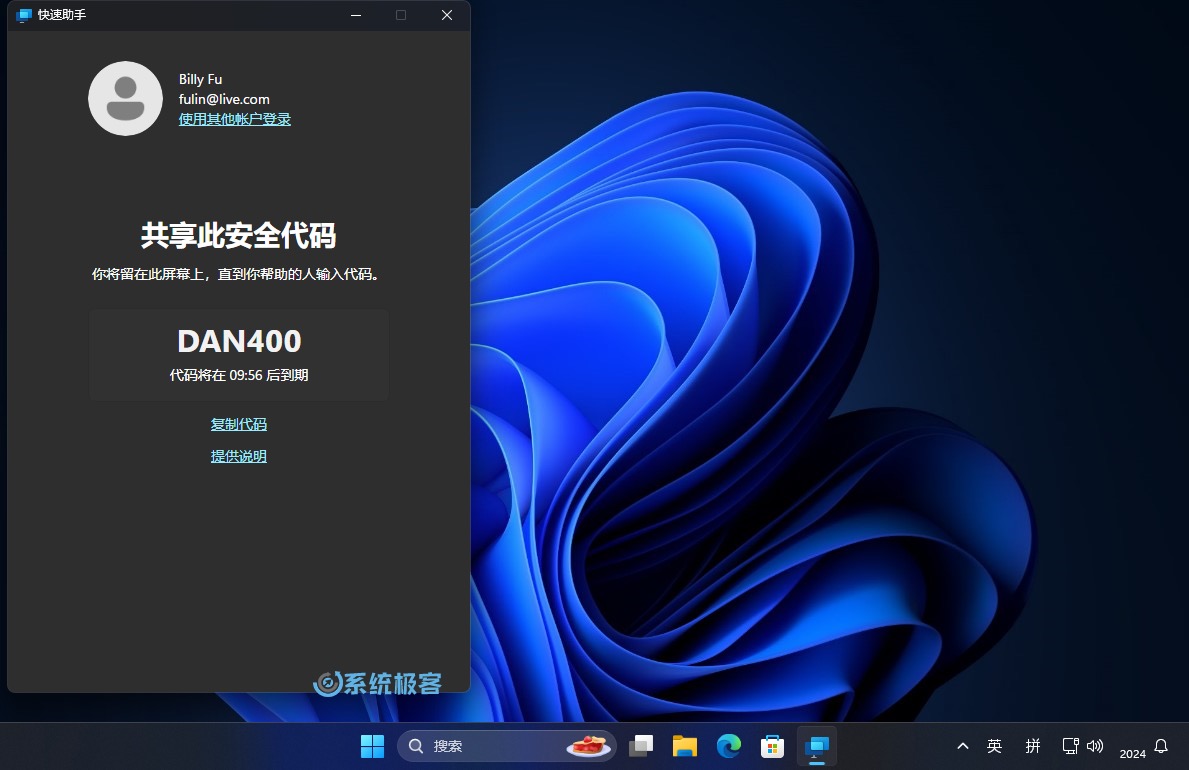
Wenn Sie Hilfe bekommen:
1 Geben Sie den Sicherheitscode ein, bevor er abläuft.
2Klicken Sie auf „Bildschirm teilen“.
3Klicken Sie auf „Zulassen“, um der anderen Partei zu erlauben, Ihren Bildschirm anzuzeigen oder zu steuern.
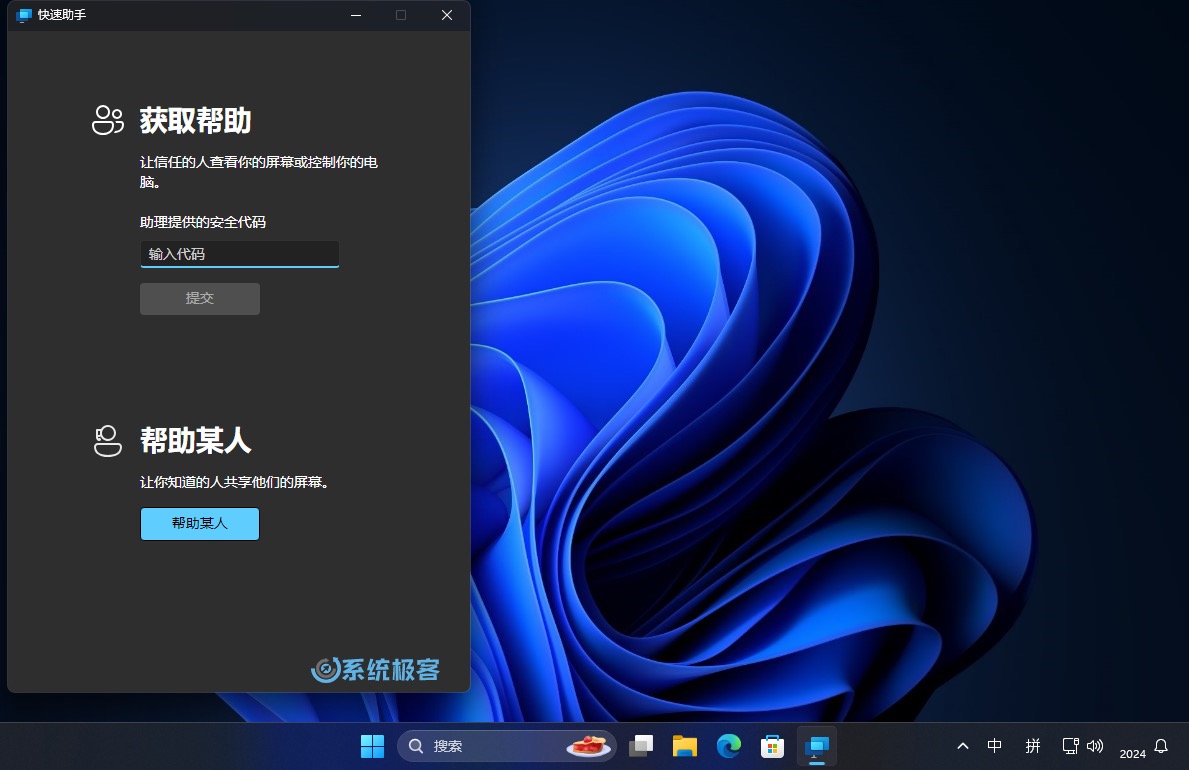 Schnellassistent: Der Empfänger gibt den Sicherheitscode ein
Schnellassistent: Der Empfänger gibt den Sicherheitscode ein
Empfohlene Lektüre: So verwenden Sie den Windows-Schnellassistenten für die Fernunterstützung
Methode 5: Verwenden Sie das Tool „Fehlerbehebung“, um das Problem zu beheben
Windows 11 verfügt über eine Reihe integrierter Fehlerbehebungstools, die Systemprobleme automatisch erkennen und beheben können und dabei Audio-, Netzwerk-, Windows-Updates und andere Aspekte abdecken.
1 Drücken Sie die Tastenkombination Windows + I, um „Einstellungen“ zu öffnen, und klicken Sie auf „System“ > „Fehlerbehebung“ > „Andere Fehlerbehebung“.
2Klicken Sie je nach Art des aufgetretenen Problems auf „Ausführen“.
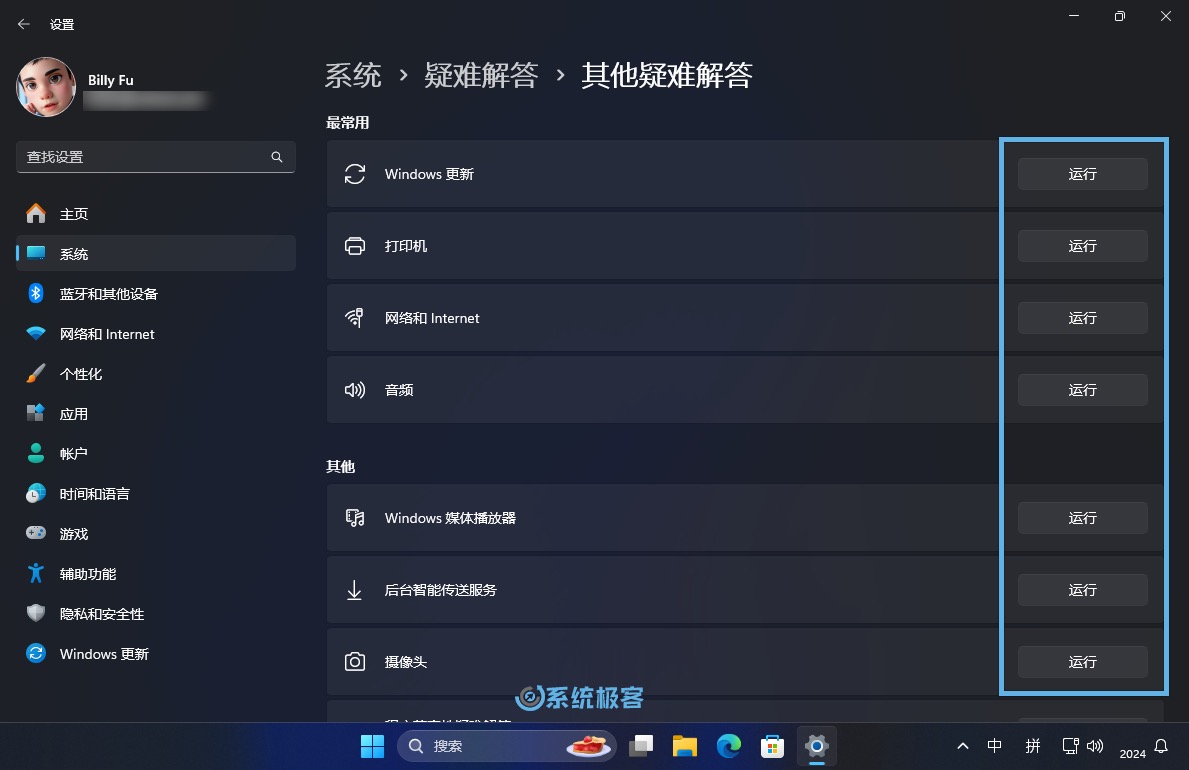 Fehlerbehebungstool „Ausführen“
Fehlerbehebungstool „Ausführen“
3 Das Fehlerbehebungstool scannt das System automatisch und bietet Lösungen oder automatische Reparaturen.
Das Tool „Fehlerbehebung“ soll im Jahr 2024 auf die Fehlerbehebungsplattform „Get Help“ migrieren.
Methode 6: Verwenden Sie die Tastenkombination F1, um auf die Hilfedokumentation zuzugreifen
In Windows 11 kann die Reaktion auf das Drücken der F1快捷键仍然是获取帮助的最快方式。不同的应用对F1-Taste variieren, normalerweise wird jedoch ein Hilfedokument oder eine Online-Supportseite geöffnet.
1 Stellen Sie sicher, dass sich die Anwendung im aktiven Fensterstatus befindet.
2Drücken Sie die F1-Taste, um normalerweise die Hilfeseite der App zu öffnen.
Wenn Sie beispielsweise F1 im Edge-Browser drücken, wird die Hilfe- und Lernseite von Microsoft Edge geöffnet.
Methode 7: Windows Copilot verwenden
Windows Copilot kann Fragen zu Windows 11 beantworten und Lösungen oder Vorschläge bereitstellen. Oder führen Sie einige Aktionen direkt aus, z. B. das Starten eines Tools zur Fehlerbehebung.
1 Verwenden Sie die Tastenkombination Windows + C, um Windows Copilot zu starten.
2 Geben Sie Ihre Frage oder Aufgabe ein, die erledigt werden muss.
3Befolgen Sie die Vorschläge oder Schritte von Copilot.
Zum Beispiel können Sie Copilot die folgenden Fragen stellen:
- Wie ändere ich das Design von Windows 11?
- Wie löse ich Netzwerkverbindungsprobleme?
- Wie kann die Computerleistung verbessert werden?
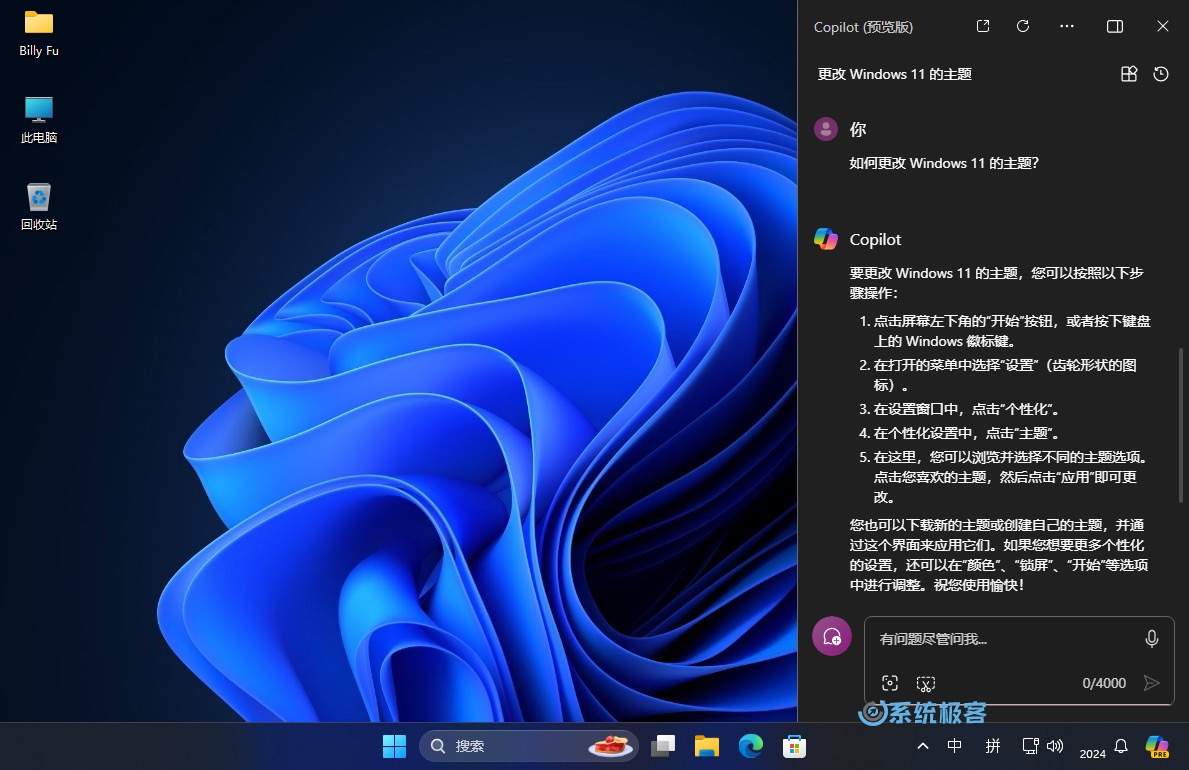 Stellen Sie Windows Copilot eine Frage
Stellen Sie Windows Copilot eine Frage
In diesem Artikel werden sieben gängige Möglichkeiten vorgestellt, um Hilfe in Windows 11 zu erhalten, darunter die Verwendung der App „Erste Schritte“, der App „Tipps“, der App „Hilfe anfordern“, der Remoteunterstützung „Quick Assistant“, des Tools „Fehlerbehebung“ und der F1-Tastenkombination. Darüber hinaus bieten wir eine kurze Einführung in die Verwendung von Windows Copilot.
Ich hoffe, diese Methoden können Ihnen helfen, schnell Lösungen zu finden, wenn Sie auf Probleme stoßen.
Das obige ist der detaillierte Inhalt vonSo erhalten Sie Hilfe in Windows 11. Für weitere Informationen folgen Sie bitte anderen verwandten Artikeln auf der PHP chinesischen Website!
In Verbindung stehende Artikel
Mehr sehen- Einführungs-Tutorial zur Entwicklung der öffentlichen WeChat-Plattform (ausführliche Erklärung mit Bildern und Texten)
- Einführungs-Tutorial für die Entwicklung öffentlicher Konten: 10 empfohlene Einführungs-Tutorials für die Entwicklung öffentlicher Konten auf Nullbasis
- Windows7-Ultimate-Versionsschlüssel
- Was sind die Grundkenntnisse für den Einstieg in die PR?
- PS Einführungs-Tutorial Null-Grundlagen

